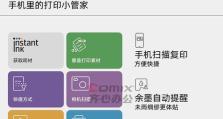台式电脑怎么安装蓝牙,轻松实现无线连接
你有没有想过,家里的台式电脑突然想要和手机来个亲密接触?别急,别急,今天就来手把手教你如何给台式电脑安装蓝牙,让它们成为无话不谈的好伙伴!
一、准备工作
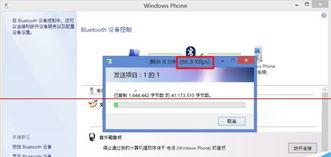
在开始之前,我们先来准备一下所需的工具和材料:
1. 蓝牙适配器:如果你的台式电脑本身没有内置蓝牙模块,那么你需要购买一个蓝牙适配器。
2. USB线:用于连接蓝牙适配器与台式电脑。

3. 驱动程序:有些蓝牙适配器需要安装驱动程序,记得提前下载好。
二、安装蓝牙适配器
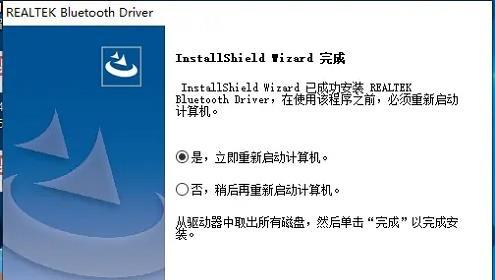
1. 连接适配器:将蓝牙适配器通过USB线连接到台式电脑的USB接口上。
2. 确认连接:打开电脑,查看设备管理器,确认蓝牙适配器是否已成功连接。
三、安装驱动程序
1. 下载驱动:如果适配器需要安装驱动程序,请先从官方网站或适配器包装盒中找到驱动程序的下载链接。
2. 安装驱动:按照驱动程序的安装指南进行操作,完成驱动程序的安装。
四、开启蓝牙功能
1. 打开设置:点击电脑右下角的“通知区域”,找到并点击“蓝牙”图标。
2. 开启蓝牙:在弹出的蓝牙设置界面,找到“蓝牙”开关,将其打开。
五、添加蓝牙设备
1. 搜索设备:在蓝牙设置界面,点击“添加设备”按钮。
2. 选择设备:在搜索到的设备列表中,找到你的手机或其他蓝牙设备,点击它。
3. 配对:根据屏幕提示,在手机上完成配对操作。
六、使用蓝牙
1. 传输文件:在电脑上找到蓝牙设备,选择要传输的文件,点击“发送”或“传输”。
2. 共享音乐:在电脑上打开音乐播放器,右键点击歌曲,选择“通过蓝牙发送”。
3. 通话:如果你的手机支持蓝牙通话,可以在电脑上通过蓝牙设备进行通话。
七、注意事项
1. 保持距离:蓝牙设备之间需要保持一定的距离,一般在10米以内。
2. 避免干扰:避免将蓝牙设备放置在电子设备附近,以免干扰信号。
3. 定期更新:定期检查蓝牙适配器和驱动程序的更新,以确保设备正常运行。
怎么样,是不是觉得安装蓝牙其实很简单呢?现在你的台式电脑和手机可以亲密无间地交流了,是不是很兴奋呢?快来试试吧!